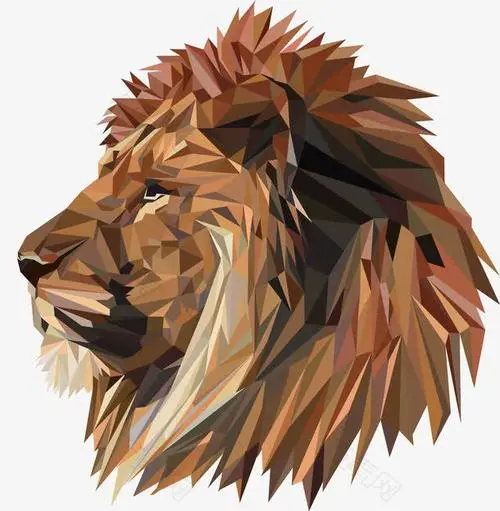KVM环境配置
山东大学 计算机科学与技术 学院
云计算技术 课程实验报告
| 学号: | 姓名: | 班级: |
|---|---|---|
| 202000130199 | 荆树吉 | 20数据 |
| 实验题目:虚拟化技术练习三KVM | |
|---|---|
| 实验学时:2 | 实验日期: 2023.4.8 |
实验目的:
在Linux环境下,熟悉KVM虚拟化环境。
具体包括:了解KVM虚拟化环境的配置和部署,完成实验环境及实验工具的熟悉,撰写实验报告。
硬件环境:
联网的计算机一台
软件环境:
Linux
实验步骤与内容:
一.先决条件
要运行带有2 GB以上RAM的guest虚拟机,对应的虚拟环境必须拥有64位主机系统
再继续安装之前,要确保对应的ubundu虚拟机支持KVM虚拟化,系统应具有VT-x(vmx)的Intel处理器或具有AMD-V(svm)技术的AMD处理器。
以下grep命令以验证您的处理器支持硬件虚拟化:
grep -Eoc ‘(vmx|svm)’ /proc/cpuinfo
如果CPU支持硬件虚拟化,则该命令将输出一个大于零的数字,即CPU核心的数量。否则,如果输出是,0则表示CPU不支持硬件虚拟化。比如我对应的输出结果就是4
在某些计算机上,制造商可能会在BIOS中禁用虚拟技术扩展。
要检查BIOS中是否启用了VT,请使用kvm-ok软件包中随附的工具。以超级用户或具 有sudo特权的用户身份输入以下命令来安装cpu-checker包含该kvm-ok命令的软件包:
sudo apt update
sudo apt install cpu-checker
安装完成后,检查我的系统是否可以运行硬件加速的KVM虚拟机:
kvm-ok
如果未在BIOS中禁用处理器虚拟化功能,则输出将如下所示:
INFO: /dev/kvm exists
KVM acceleration can be used
二.在Ubuntu 20.04上安装KVM
运行以下命令以安装KVM和其他虚拟化管理软件包:
1 | sudo apt install qemu-kvm libvirt-daemon-system libvirt-clients bridge-utils virtinst virt-manager |
qemu-kvm -为KVM管理程序提供硬件仿真的软件。
libvirt-daemon-system -用于将libvirt守护程序作为系统服务运行的配置文件。
libvirt-clients -用于管理虚拟化平台的软件。
bridge-utils -一组用于配置以太网桥的命令行工具。
virtinst -一组用于创建虚拟机的命令行工具。
virt-manager -易于使用的GUI界面和支持命令行工具,用于通过libvirt管理虚拟机。
安装软件包后,libvirt守护程序将自动启动。您可以通过键入以下内容进行验证:
1 | sudo systemctl is-active libvirtd |
输出结果:
1 | active |
为了能够创建和管理虚拟机,需要将用户添加到“ libvirt”和“ kvm”组中。为此,请输入:
1 | sudo usermod -aG libvirt $USER |
$USER 是一个环境变量,其中包含当前登录用户的名称。
注销并重新登录,以便刷新组成员身份。
三.网络设置
在安装过程中会创建一个名为“ virbr0”的网桥。该设备使用NAT将来宾计算机连接到外界。
可以使用该brctl工具列出当前网桥及其连接的接口:
1 | brctl show |
输出结果
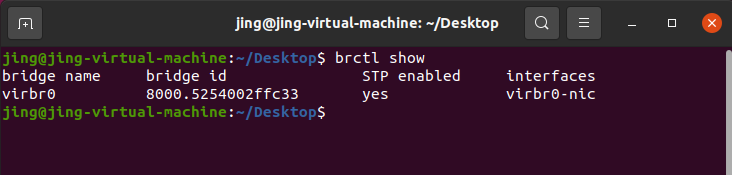
“ virbr0”网桥未添加任何物理接口。“ virbr0-nic”是虚拟设备,没有流量通过该虚拟设备。该设备的唯一目的是避免更改“ virbr0”网桥的MAC地址。
此网络设置适用于大多数Ubuntu桌面用户,但有局限性。如果要从本地网络外部访问来宾,则需要创建一个新的网桥并对其进行配置,以便来宾计算机可以通过主机物理接口连接到外部世界
四.创建虚拟机
现在,我的Ubuntu桌面上已安装了KVM,您可以创建第一个VM。可以从命令行或使用virt-manager应用程序完成此操作。
下载要安装的操作系统的ISO映像,然后按照以下步骤创建虚拟机:
我所选择的对应的ISO映像是
CentOS-7.5-x86_64-DVD-1804.iso
使用virt-manager打开对应的应用程序
启动应用程序后,从顶部菜单中单击“File”->“New Virtual Machine”:
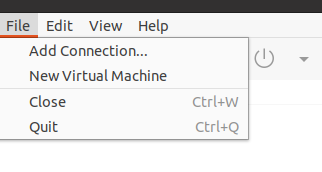
将会出现一个新窗口。选择“Local install media(ISO image or CDROM”,然后单击“Forward”按钮。
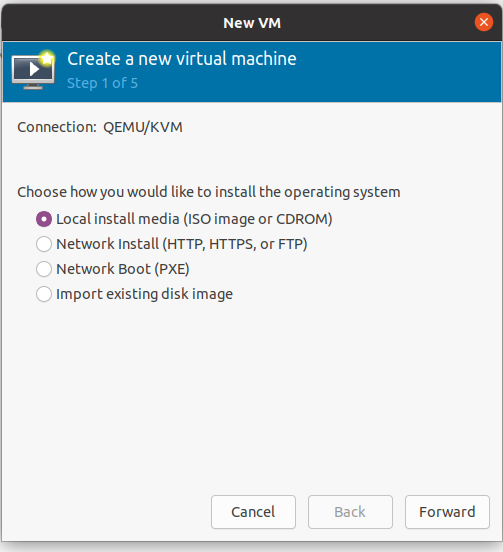
提供ISO映像路径,然后单击“Forward”按钮。
在下一个屏幕中,选择VM的内存和CPU设置。单击前进。由于我的linux环境是对应的虚拟机,所以对应的内存我就没做具体设置,没有分配磁盘空间
接下来,选择“为虚拟机创建磁盘映像”,然后选择VM的磁盘空间大小。单击前进
输入您的虚拟机名称的名称,然后单击“完成”。
VM将启动,并打开一个新窗口:对应的KVM虚拟机是可以和一般的centos系统进行相同的操作,以下为对应的centos系统配置结果
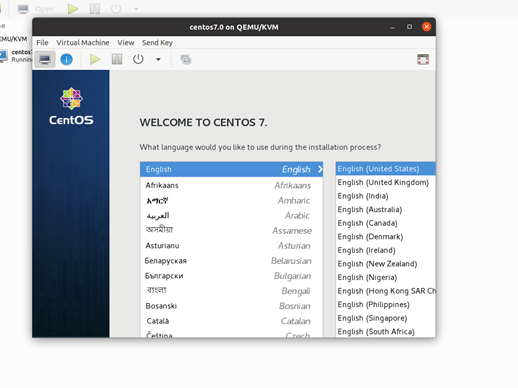
KVM配置完成。
结论分析与体会:
对应的虚拟机的apt安装是需要设置一下的
KVM(基于内核的虚拟机)是内置在Linux内核中的开源虚拟化技术。本实验结果提供有关如何在Ubuntu 20.04桌面上安装和配置KVM的说明。我们还将向您展示如何创建可用作不同应用程序开发环境的虚拟机。
KVM(基于内核的虚拟机)是内置在Linux内核中的开源虚拟化技术。用KVM运行多个Linux或Windows来宾虚拟机。每个来宾都彼此完全隔离,并具有自己的操作系统和专用的虚拟硬件,例如CPU,内存,网络接口和存储。
本实验提供有关如何在Ubuntu 20.04桌面上安装和配置KVM的说明。